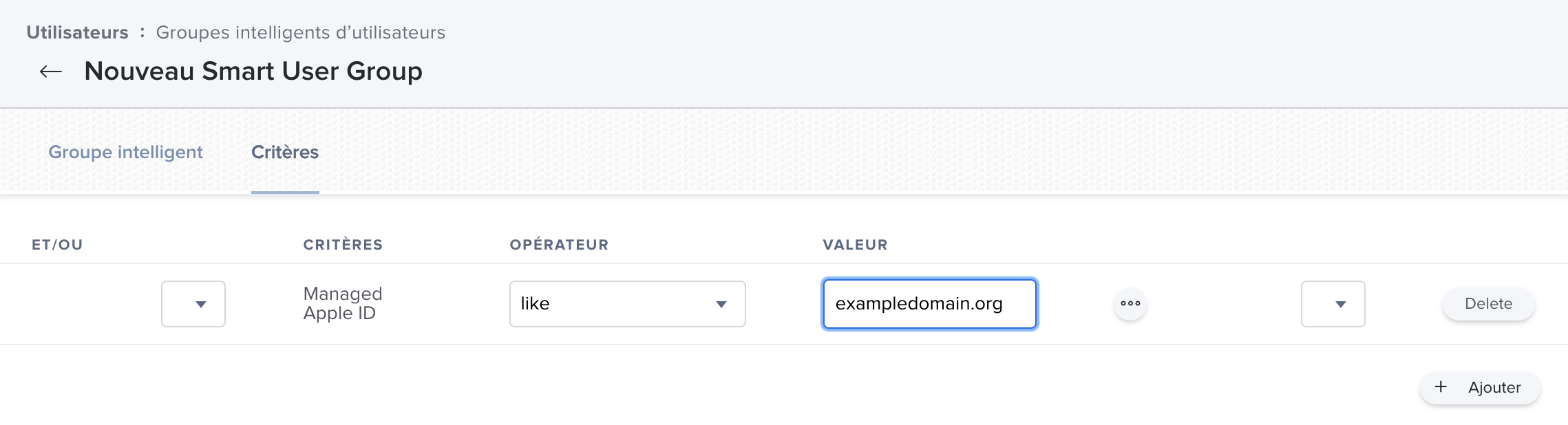Configuration d’une distribution des contenus sur les appareils personnels
Les appareils personnels ne signalent aucun numéro de série à Jamf Pro. Vous devez donc affecter les apps de l’App Store aux utilisateurs (affectation basée sur l’utilisateur) avant de les distribuer aux appareils enrôlés via l’Enrôlement par l’utilisateur à partir d’un compte ou l’Enrôlement par l’utilisateur à partir d’un profil.
Vous pouvez distribuer les contenus sur chacun des appareils ou utiliser un groupe intelligent d’appareils mobiles pour distribuer des apps et des livres à tous les appareils enrôlés via l’Enrôlement par l’utilisateur à partir d’un compte ou l’Enrôlement par l’utilisateur à partir d’un profil.
Cette distribution des apps et des livres sur les appareils personnels enrôlés via une procédure d’Enrôlement par l’utilisateur implique plusieurs étapes dans Jamf Pro :
Inscription automatique des utilisateurs détenant un identifiant Apple géré et effectuant des achats en volume
Création d’une affectation de volumes
Création d’un groupe intelligent pour les appareils personnels
Distribution des apps et livres aux appareils mobiles
Inscription automatique des identifiants Apple gérés avec des achats en volume
La case Inscrire automatiquement les utilisateurs au programme d’achat en volume s’ils disposent d’identifiants Apple gérés doit être cochée pour que l’emplacement d’achat en volume utilisé puisse inviter les utilisateurs détenant un identifiant Apple géré et leur attribuer des contenus. Pour plus d’informations, consultez la section Intégration au programme d’achat en volume.
Création d’une affectation de volumes
Créez une affectation de volumes qui affecte des contenus aux utilisateurs.
Un emplacement de volumes doit être configuré dans Jamf Pro.
Pour plus d’informations, consultez la section Intégration à l’achat en volume.
Pour pouvoir leur affecter le contenu acheté en volume, les utilisateurs doivent être inscrits au programme d’achat en volume.
Pour plus d’informations, consultez Inscription automatique des identifiants Apple gérés avec des achats en volume.
Création d’un groupe intelligent pour les appareils personnels
Pour vous aider à distribuer le contenu sur les appareils personnels, créez un groupe intelligent d’appareils mobiles contenant tous les appareils personnels.
Vous pouvez ensuite configurer le périmètre du contenu distribué dans les scénarios suivants :
Utilisez le groupe intelligent pour cibler les appareils détenus à titre personnel avec la distribution du contenu assigné aux utilisateurs.
Utilisez le groupe intelligent pour exclure les appareils personnels de la distribution du contenu assigné aux appareils.
Distribution des contenus sur les appareils personnels
Il est possible de distribuer sur l’appareil personnel de l’utilisateur des apps qui sont affectées via l’affectation de volumes dans Jamf Pro.
Lorsque vous distribuez des apps et des livres sur des appareils personnels, faites tout particulièrement attention aux points suivants :
-
Vérifiez que la case Convertir l’app en app gérée si elle est actuellement installée en tant qu’app non gérée est décochée.
-
Jamf recommande de distribuer des contenus avec Jamf Self Service pour iOS auprès des appareils enrôlés via l’Enrôlement par l’utilisateur. Veillez à sélectionner dans le menu contextuel Méthode de distribution. Si vous choisissez et que l’utilisateur ignore l’invite, Jamf Pro lui renverra une invitation toutes les quatre heures ou à la prochaine mise à jour de l’inventaire.
-
Si vous distribuez une app à la fois sur les appareils appartenant à l’institution et les appareils personnels de votre environnement, ajoutez deux instances distinctes de l’app dans Jamf Pro : une pour chaque type de distribution. Vous pouvez alors utiliser un groupe intelligent comprenant les appareils personnels pour effectuer les opérations suivantes :
Utilisez le groupe intelligent pour cibler les appareils détenus à titre personnel avec la distribution du contenu assigné aux utilisateurs.
Utilisez le groupe intelligent pour exclure les appareils personnels de la distribution du contenu assigné aux appareils.
Les apps et les livres doivent être affectés aux utilisateurs et les utilisateurs inscrits pour des achats en volume.
Pour distribuer des apps achetées en volume, consultez la section Apps achetées en volume dans la Documentation Jamf Pro.
Pour distribuer des apps internes, consultez la section Apps internes dans la Documentation Jamf Pro.
<dict>
<key>INVITATION_STRING</key>
<string>$MOBILEDEVICEAPPINVITE</string>
<key>JSS_ID</key>
<string>$JSSID</string>
<key>SERIAL_NUMBER</key>
<string>$SERIALNUMBER</string>
<key>DEVICE_NAME</key>
<string>$DEVICENAME</string>
<key>MAC_ADDRESS</key>
<string>$MACADDRESS</string>
<key>UDID</key>
<string>$UDID</string>
<key>JSS_URL</key>
<string>$JPS_URL</string>
<key>MANAGEMENT_ID</key>
<string>$MANAGEMENTID</string>
</dict>